Spis treści
Artykuł pokaże Ci kilka skutecznych kroków, aby wyeksportować dane z wypełnialny PDF do Excela. Jeśli jesteś pracodawcą lub przedsiębiorcą, pliki PDF do wypełnienia mogą być przydatne dla Ciebie, ponieważ możesz je zapewnić swojemu przyszłemu pracownikowi lub klientowi w celu uzyskania niezbędnych informacji. Ponadto, pliki PDF do wypełnienia mają wiele innych zastosowań.
W tym artykule, będziemy mieli PDF formularz, w którym kandydat może wypełnić w górę kilka niezbędnych informacji o nim. Będziemy reprezentować ten formularz w pliku Excel.
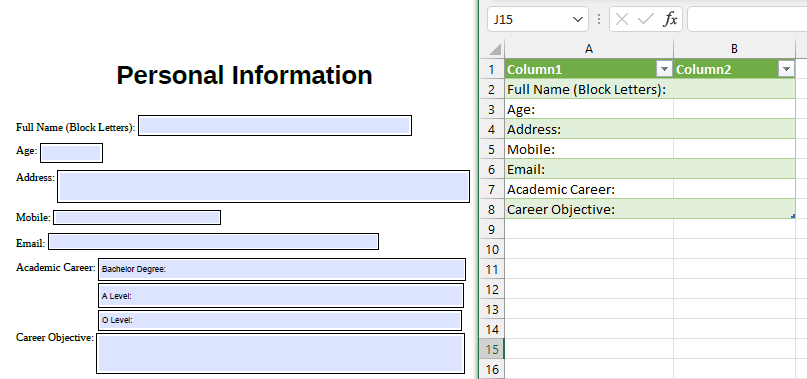
Pobierz Zeszyt ćwiczeń
Wypełnianie plików PDF do Excela.pdfWypełnianie PDF do Excel.xlsx
Kroki eksportu danych z wypełnialnego PDF do Excela
1. eksport danych z wypełnialnego PDF do Excela
Najbardziej efektywnym sposobem eksportu danych z wypełnialny PDF do pliku Excela jest zastosowanie Kreator pozyskiwania danych od Dane To spowoduje, że informacje o PDF plik do Tabela Excela Zobaczmy poniższą procedurę.
Kroki:
- Po pierwsze, przejdź do Dane >> Pobierz dane >> Z akt. >> Z PDF
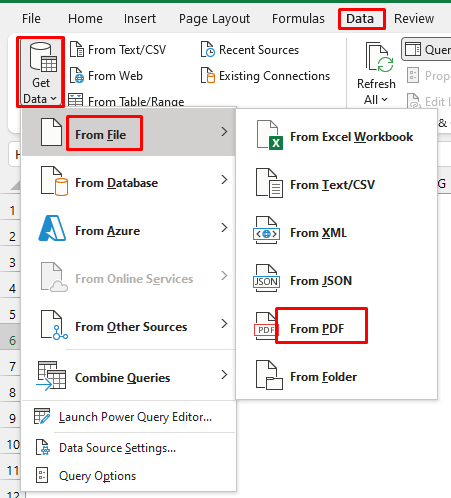
- Na stronie Okno importu danych pojawi się. Wybierz PDF plik, który chcesz import do twojego Plik Excela W moim przypadku nazwa pliku to. Fillable_Form .
- Kliknij na Import Upewnij się, że wybrałeś Wszystkie pliki .
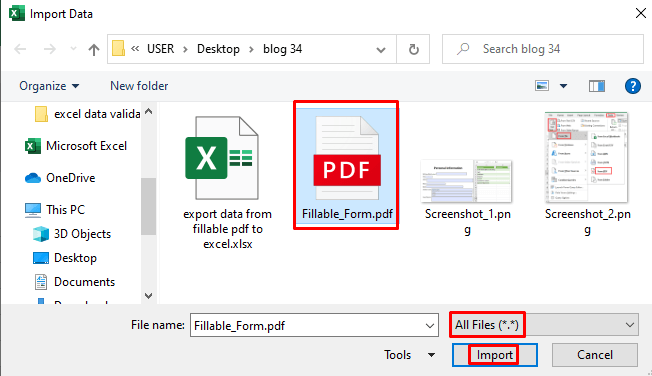
- Po tym, zobaczysz Okno Nawigator . Excel skonwertuje PDF plik do tabela i nazwać tabela Strona001 domyślnie, więc wybierz Strona001 i zobaczysz podgląd tabela po prawej stronie.
- Teraz kliknij na Przekształcanie danych jeśli chcesz edytować tabela . W przeciwnym razie, możesz po prostu kliknąć na Załaduj który przyniesie ci tabela w nowym arkusz .
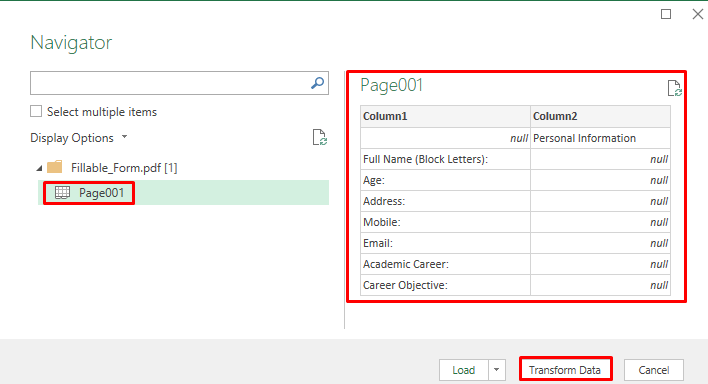
Operacja ta spowoduje, że dane te zostaną wprowadzone do Edytor zapytań Power Query .
Read More: Jak wyodrębnić dane z PDF do Excela (4 odpowiednie sposoby)
Podobne lektury
- Jak wyodrębnić określone dane z PDF do Excela za pomocą VBA
- Wyciągnij dane z wielu plików PDF do programu Excel (3 odpowiednie sposoby)
- Jak skopiować z PDF do tabeli Excela (2 odpowiednie sposoby)
- Jak wyodrębnić dane z PDF do Excela za pomocą VBA
2. sformatuj tabelę danych PDF do wypełnienia w Excelu
Tutaj widać, że pierwszy rząd nie jest konieczna, więc chcę ją usunąć. wiersz od tego tabela Poniżej podano niezbędne kroki.
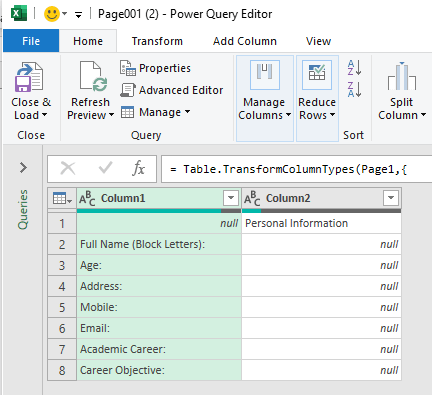
Kroki:
- Wybierz Zmniejszanie rzędów >> Usuń wiersze >> Usuń górne rzędy .
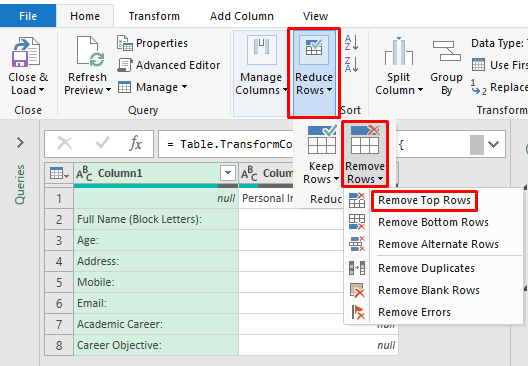
- Później zobaczysz okno pyta, ile wierszy od góry chcesz usunąć. W tym przypadku chcę usunąć 1. rząd więc napisałem 1 w Liczba rzędów i kliknął OK .
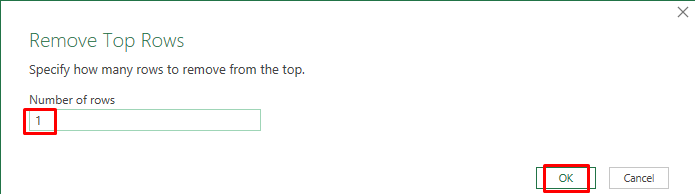
- Po tym, zobaczysz pierwszy rząd usunięty z tabela Chcemy przedstawić to tabela w Arkusz Excel . So I selected Close & Load .
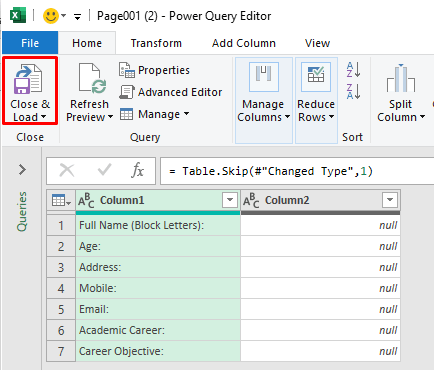
Wykonanie tej operacji spowoduje wyprowadzenie tych danych do arkusza Excel jako. tabela Można go dostosować do własnej wygody, ponieważ niektóre dane lub tekst mogą nie pojawić się w pliku Excel.
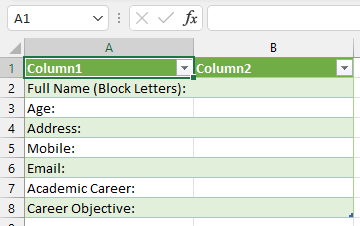
W ten sposób można wyeksportować dane z wypełnialny PDF plik do Plik Excela .
Czytaj więcej: Jak przekonwertować PDF na Excel bez utraty formatowania (2 proste sposoby)
Część ćwiczeniowa
Tutaj daję ci zrzut ekranu PDF plik, którego użyliśmy w tym artykule, więc możesz zrobić wypełnialny PDF na własną rękę i przećwicz te kroki.
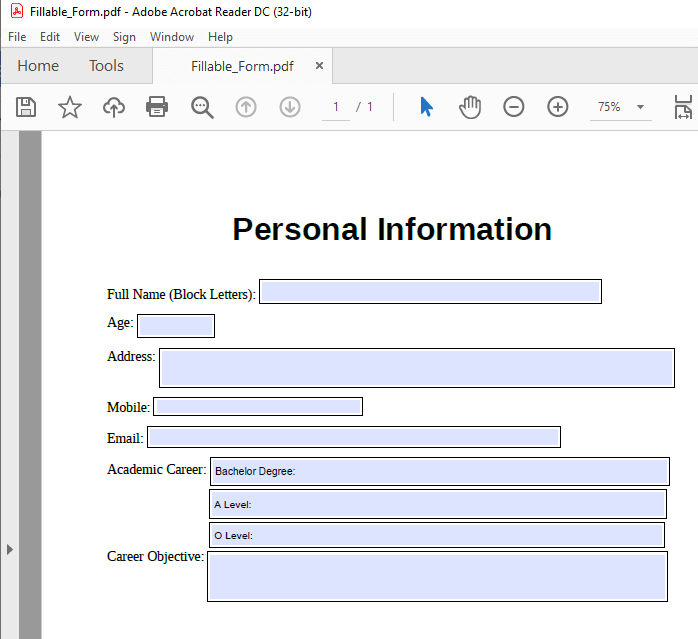
Rzeczy do zapamiętania
Jeśli masz Adobe Acrobat Pro wersji, można bezpośrednio z niego eksportować dane.
- Najpierw należy otworzyć wypełnialny PDF plik z Adobe Acrobat Pro .
- Następnie wybierz Narzędzia >> Formularze >> Więcej opcji formularzy >> Łączenie plików z danymi w arkuszach kalkulacyjnych .
- W ten sposób możesz wyeksportować wszystko z Twojego wypełnialny PDF plik do Arkusz kalkulacyjny Excel .
Wniosek
Wystarczy powiedzieć, że można osiągnąć podstawową ideę, jak eksportować dane z wypełnialny PDF Jeśli masz jakieś uwagi dotyczące tego artykułu, proszę podziel się swoim pomysłem w polu komentarza. Pomoże mi to wzbogacić moje kolejne artykuły. Możesz również odwiedzić naszą stronę internetową ExcelWIKI więcej artykułów.

